之前总觉得做动画是“技术大佬专属”,直到用了万彩动画大师才发现,普通人跟着步骤走,也能做出像样的动画。怎么制作动画?今天就把我亲测有效的制作流程拆解开,再说说这款工具的优势,最后聊聊超省力的AI功能,新手跟着做准没错。
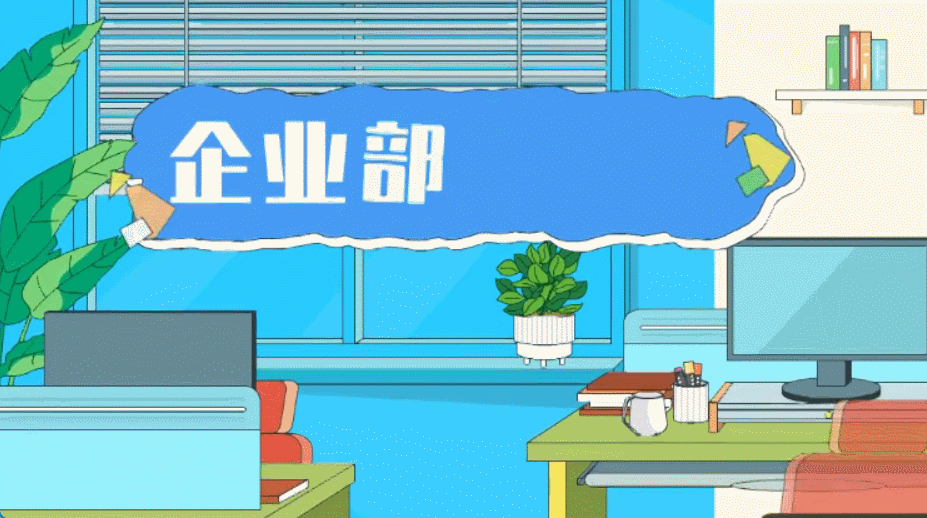
第一步:前期准备,先把“思路理清楚”
别一上来就打开软件瞎琢磨,先花10分钟想明白两件事:动画要讲什么(主题)、给谁看(目标)。比如想做个“职场高效沟通”的科普动画,就先写一段简单文案,把“开场引入-3个沟通技巧-结尾总结”的结构列出来,再用手机备忘录画几笔分镜——不用画得多好,标清楚“画面1:卡通人物在会议室皱眉”“画面2:弹出‘倾听技巧’文字框”就行,这样后续制作不会乱。
第二步:用万彩动画大师,拖拽就能搭框架
打开软件后,新手完全不用慌。它的界面像“简化版PPT”,左边是素材库,卡通人物、办公场景、动态图标全现成的,我之前做科普动画时,直接把“戴眼镜的讲师”角色拖到画布上,再选个“会议室”背景,30秒就搭好了基础画面。如果想要专属素材,比如带公司LOGO的场景,用它的AI绘图功能,输入“蓝色背景+白色LOGO+办公桌”,一键就能生成,省得自己找图抠图。
第三步:让元素“动起来”,新手也能搞定
这步是关键,但一点不复杂。比如想让讲师“走两步”,选中角色后,在时间轴上点一下“添加关键帧”,把角色拖到左边;再把时间轴往后拉两秒,把角色拖到右边,再添个关键帧——软件自动补全中间的动作,根本不用调复杂参数。我之前做动画时,还发现它有“讲解”“点头”等预设动作,直接套用,角色就像真人一样自然,省了好多时间。
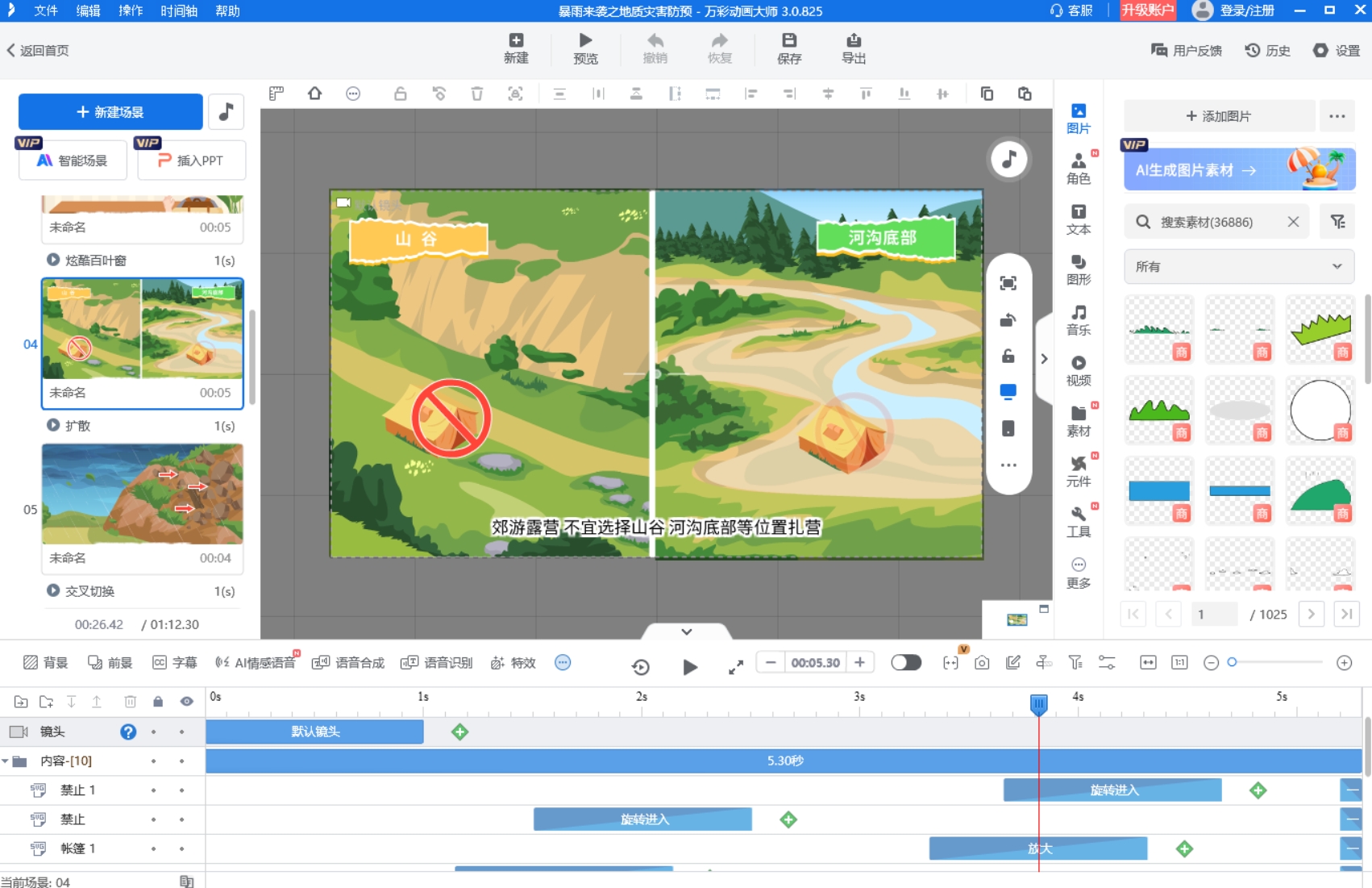
第四步:后期收尾,加音效导出超简单
最后一步不用费劲儿:给画面加文字说明,比如给“沟通技巧”配上淡入动画;再从音效库挑个轻快的背景音乐,拖到时间轴里,和画面对齐;最后点“导出”,选MP4格式,根据需要调分辨率——我做的动画要发朋友圈,选720P就够清晰,导出速度也快,5分钟不到就搞定了。
万彩动画大师的优势:新手友好才是王道
用下来最直观的感受是“不折腾”:不用学代码,不用记快捷键,拖拽点击就能操作;素材库够全,不用到处找资源;适用场景也广,做科普、产品介绍、教学动画都能行。最惊喜的是它的AI功能:AI配音支持多种音色,我之前做动画时,输入文案选“温柔女声”,生成的声音自然不机械,还能自动匹配字幕;AI智能成片更方便,把文案输进去,软件能自动搭配素材和动作,新手也能快速出片。
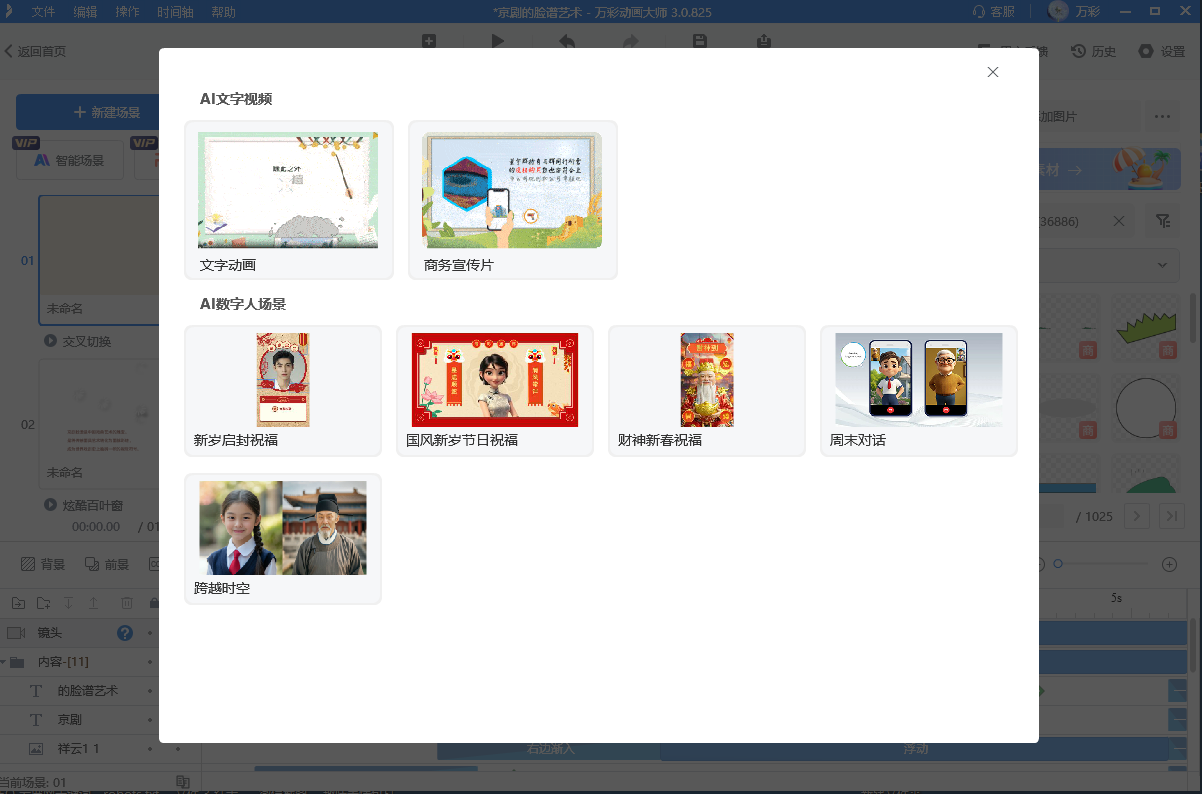
其实做动画没那么难,选对工具,跟着步骤走,普通人也能做出好看的作品。万彩动画大师把复杂的流程简化了,再加上AI功能帮忙,新手也能少走弯路,赶紧试试吧!
万彩动画大师官方下载地址:https://www.animiz.cn/

